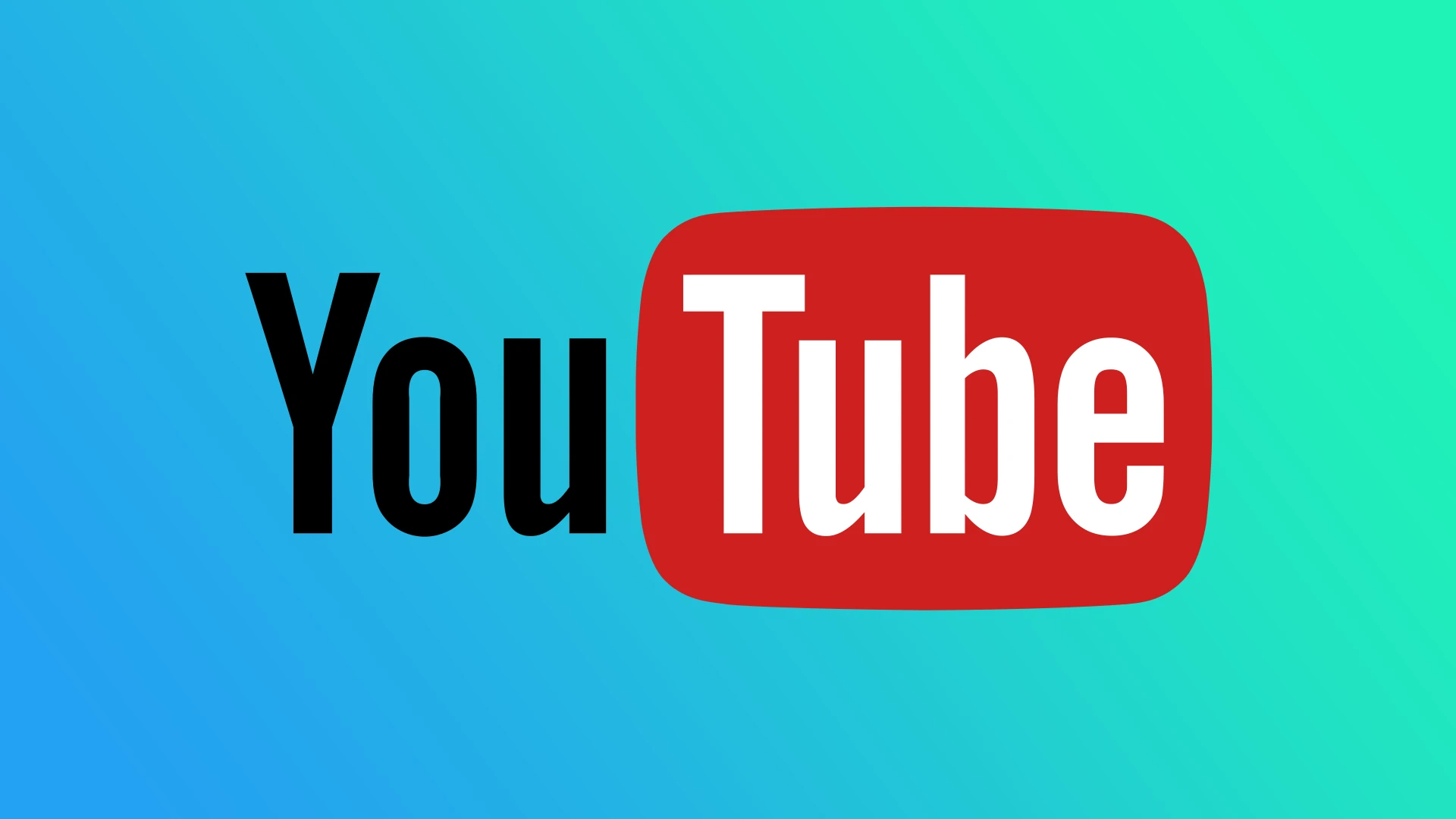Ali nameravate izbrisati svoj račun YouTube? Ne glede na razlog, lahko to storite brez večjih težav. Najpogostejši razlog za izbris računa YouTube so blogerji, ki jih Google kaznuje. Preprosto je zapreti svoj stari račun YouTube in odpreti novega, vendar je pridobitev dovoljenja za monetizacijo zahtevna: Google pozna vašo zgodovino, si zapomni vaš računalnik in drugo.
Toda preden se znebite svojega računa YouTube, morate vedeti nekaj odtenkov.
Prvič, YouTube je že dolgo ena od Googlovih storitev. Zato računa YouTube ni mogoče ločeno zapreti. Edina rešitev je, da popolnoma zaprete in izbrišete Google Račun.
Kaj pa, če želite obdržati svojo e-pošto in druge podatke? V tem primeru vam Google dovoli, da izbrišete svoj YouTube kanal. Vendar računa YouTube ne morete kar tako izbrisati in znova odpreti.
Kako izbrisati svoj račun YouTube: hiter vodnik
Odločitev za izbris svojih računov YouTube in Google je velik korak. Preden nadaljujete, morate razumeti, da je to dejanje nepovratno. Izgubili boste vse videoposnetke, komentarje, všečke in naročnine ter vso svojo e-pošto ter datoteke in fotografije v storitvi Google Drive. Če ste prepričani, da želite ukrepati, je tukaj kratko in jasno navodilo, ki vas bo vodilo skozi postopek.
Koraki za izbris celotnega računa YouTube
- Prijavite se v Google: Pojdite na svojo domačo stran Google in se prijavite v Google račun, povezan z računom YouTube, ki ga želite izbrisati.
- Prijavite se v nastavitve Google Računa: Ko ste prijavljeni, kliknite svojo profilno sliko v zgornjem desnem kotu in izberite »Upravljanje Google Računa«.
- Pomaknite se do »Podatki in zasebnost«. Poiščite razdelek »Podatki in zasebnost« . Morda boste morali najprej klikniti »Zasebnost in prilagajanje«, da boste našli ta razdelek.
- Brisanje storitve ali računa: Pomaknite se navzdol po strani, dokler ne najdete »Izbriši račun«. Kliknite nanj.
- Brisanje Google Računa: na tej točki boste videli »Izbriši Google Račun«. Če želite izbrisati celoten račun YouTube in vse, kar je z njim povezano, izberite »Izbriši Google Račun«.
- Preverjanje in potrditev: Pozvani boste, da vnesete geslo za preverjanje. Google vam bo nato pokazal, kaj bo izbrisano. Potrdite, da želite nadaljevati.
- Dokončajte brisanje: po potrditvi kliknite gumb »Izbriši račun«. Vaš račun Google, račun YouTube in vse druge povezane storitve bodo trajno izbrisane.
Kaj preveriti, preden izbrišete račun YouTube
Preverite tudi druge Googlove storitve, povezane z vašim računom; bodo tudi izbrisani; tukaj je tisto, kar morate preveriti.
- Nabiralnik: Preverite svoj nabiralnik in preverite, ali potrebujete e-pošto. Morda ste se nekje registrirali s tem posebnim računom.
- Google Drive: morda vsebuje dokumente, ki jih potrebujete.
- Google Photos: nalaganje fotografij
- Predvajaj: preverite, ali imate naročnine.
Če ste vse preverili in ste pripravljeni na naslednje korake, lahko nadaljujete z odstranitvijo.
Nato bom podal podrobna navodila s slikami o brisanju vaših računov Google in YouTube.
Kako izbrisati račun YouTube (Google).
Zdaj pa podrobnosti o tem, kako odstraniti YouTube, sliko za sliko.
Za brisanje računa YouTube (Google) v računalniku
- Obiščite google.com in se po potrebi prijavite v svoj račun.
- Nato kliknite ikono svojega profila v zgornjem desnem kotu in izberite Upravljanje vašega Google Računa .
- Pojdite na zavihek Podatki in zasebnost .
- Po tem se pomaknite navzdol do razdelka Več možnosti in kliknite Izbriši svoj Google Račun .

- Vnesite svoje geslo, da potrdite, da ste to res vi, in kliknite Naprej .
- Na vrhu boste imeli možnost prenesti vse svoje Googlove podatke. Uporabite ga lahko za shranjevanje pomembnih podatkov.
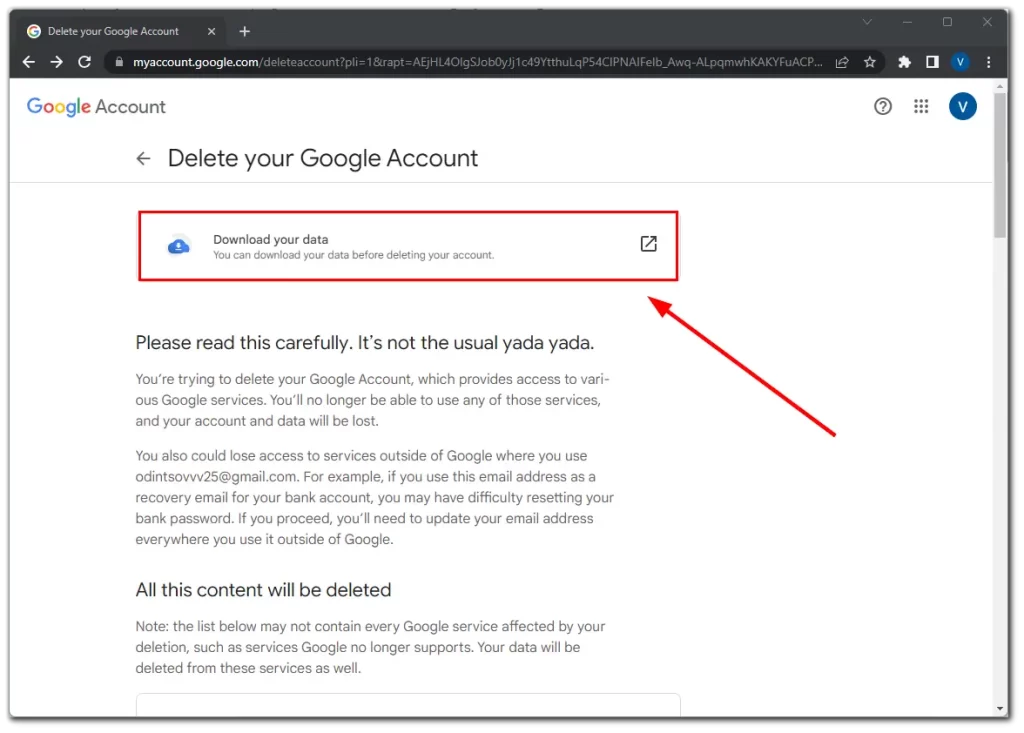
- Nato se pomaknite na dno in preberite Googlova opozorila.
- Na koncu potrdite polja in kliknite Izbriši račun .
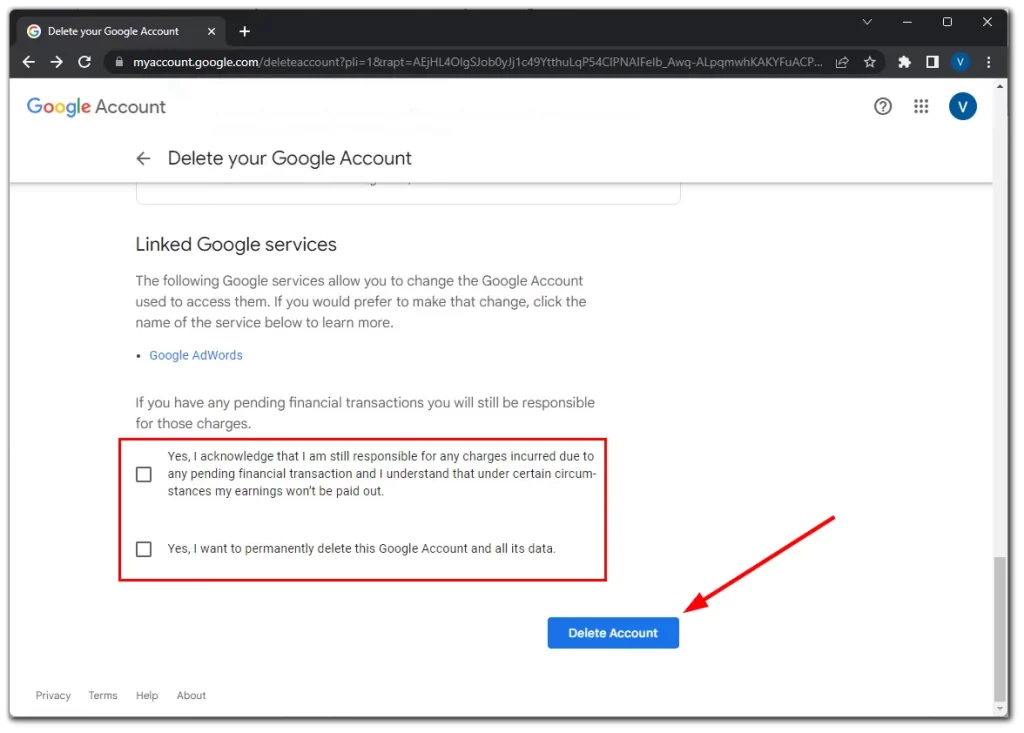
Brisanje računa YouTube (Google) na pametnem telefonu (iPhone, Android)
- Odprite aplikacijo YouTube v mobilni napravi in tapnite ikono svojega profila v zgornjem desnem kotu zaslona.
- Nato izberite Upravljanje vašega Google Računa .
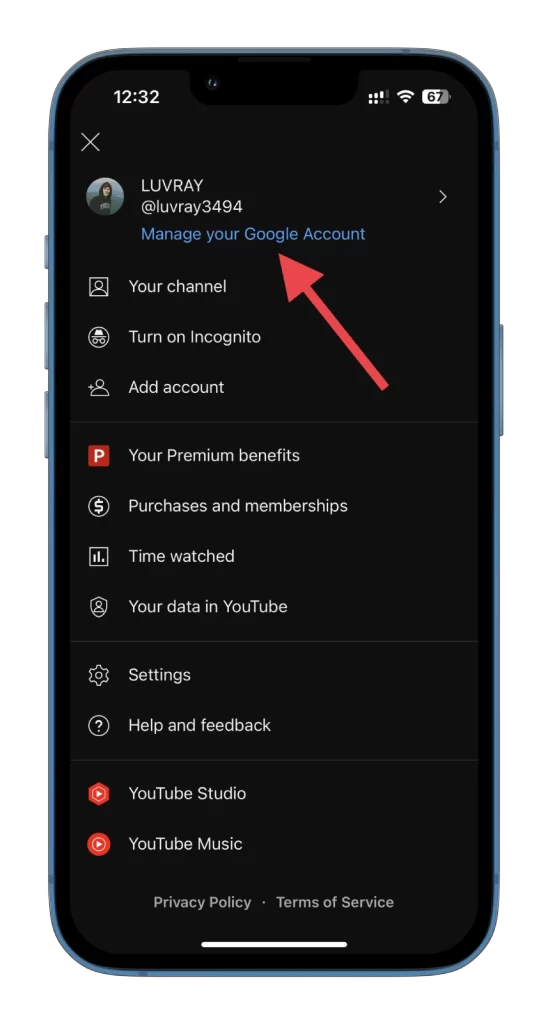
- Pomaknite se do zavihka Podatki in zasebnost in se pomaknite do samega dna strani.
- Po tem tapnite Izbriši svoj Google Račun .
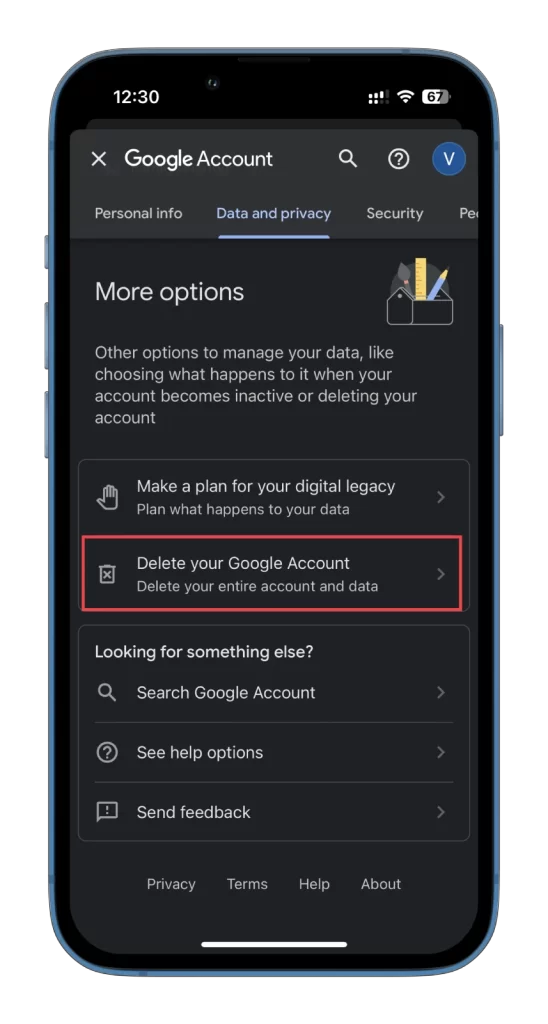
- Potrdite, da ste to res vi, tako da vnesete geslo za Google in tapnete Naprej .
- Tukaj lahko prenesete vse podatke, ki jih potrebujete.
- Pomaknite se navzdol, potrdite polja, da potrdite izbris, in tapnite Izbriši račun .
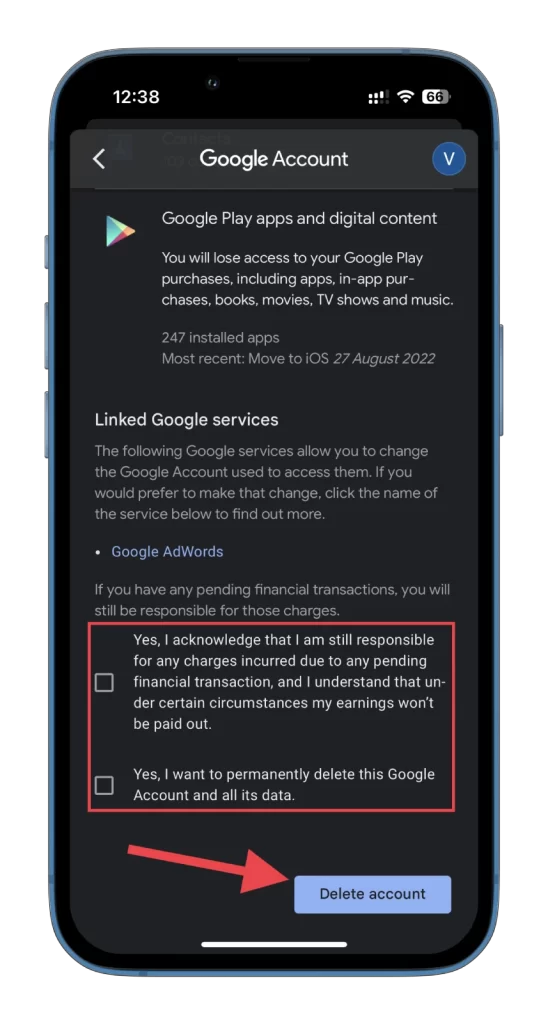
Ko končate postopek brisanja, lahko ustvarite nov račun in začnete od začetka.
Kako izbrisati storitev YouTube iz Googla
Kot že omenjeno, vam ni treba izbrisati celotnega računa. YouTube kot storitev lahko odstranite samo iz svojega Google Računa.
To pomeni, da ne bo izbrisan samo vaš kanal (če obstaja), temveč vsi vaši seznami predvajanja, komentarji, ki ste jih kdaj naredili na YouTubu, všečki, zgodovina iskanja in ogledov. Poleg tega bodo vse vaše plačljive naročnine (YouTube Premium, YouTube TV in druga članstva v kanalih) preklicane.
Vendar bo dostop do storitve YouTube ostal – v bistvu gre le za brisanje vseh vaših dejavnosti v YouTubu.
Odstranite YouTube iz Googla v računalniku ali prenosniku
- Obiščite google.com in se po potrebi prijavite v svoj račun.
- Nato kliknite ikono svojega profila v zgornjem desnem kotu in izberite Upravljanje vašega Google Računa .
- Pojdite na zavihek Podatki in zasebnost .
- Pomaknite se navzdol in kliknite Izbriši Googlovo storitev .
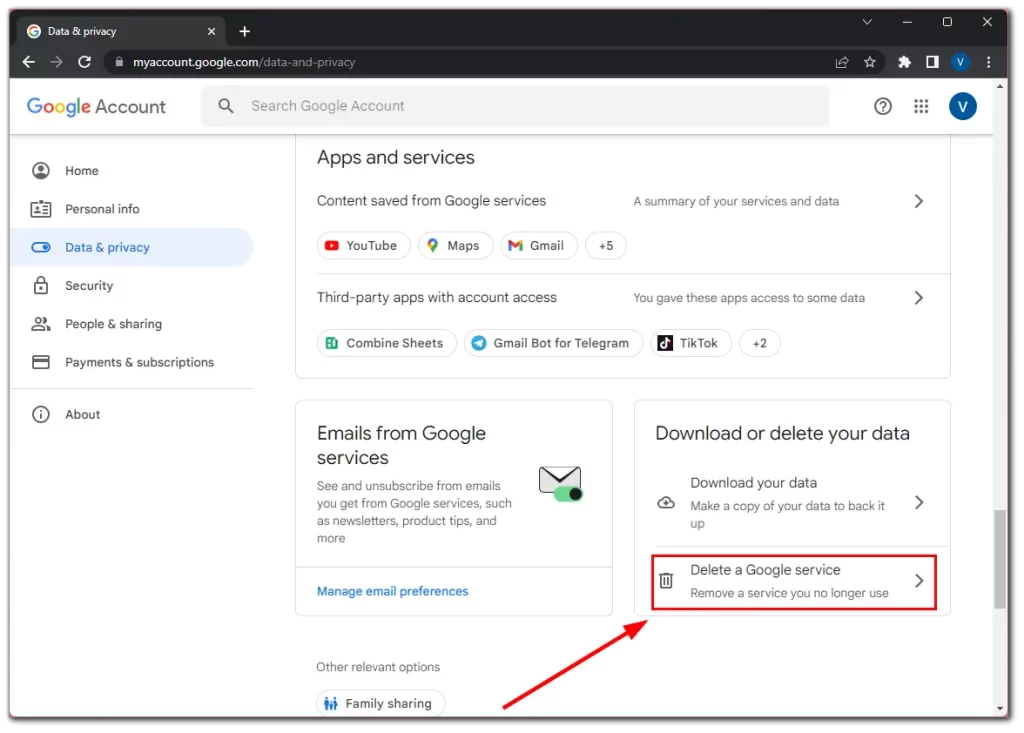
- Potrdite, da ste to vi. Vnesite geslo za Google in kliknite Naprej .
- Po tem poiščite YouTube in kliknite ikono koša .
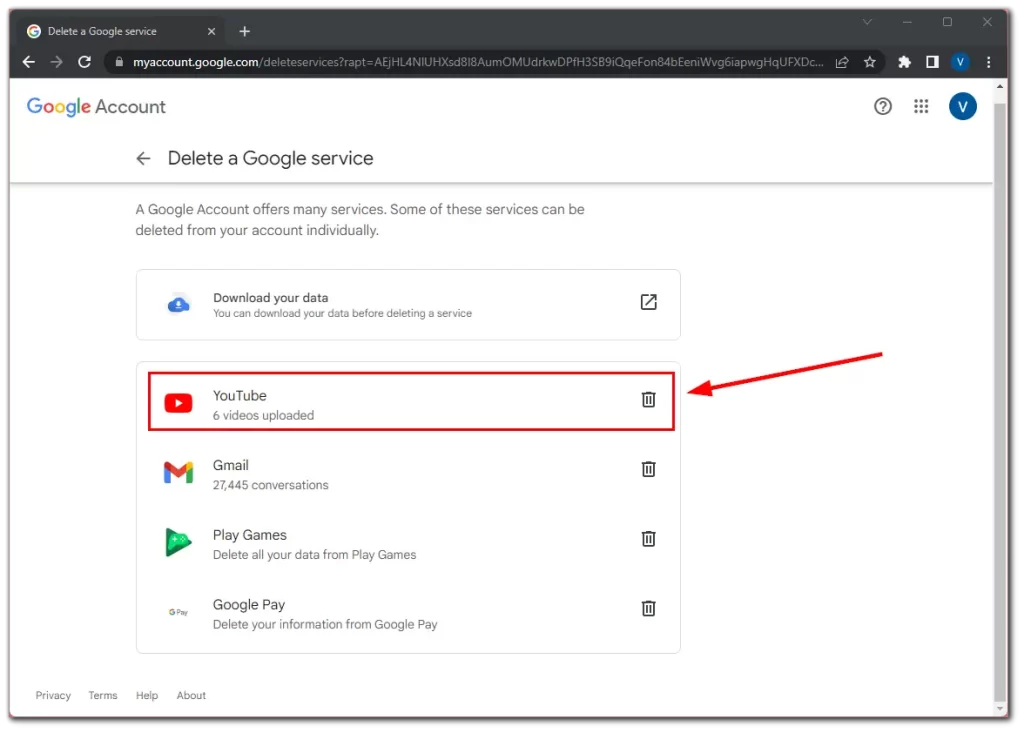
- Izberite Želim trajno izbrisati svojo vsebino .
- Na koncu potrdite polja za potrditev postopka in kliknite Izbriši mojo vsebino .
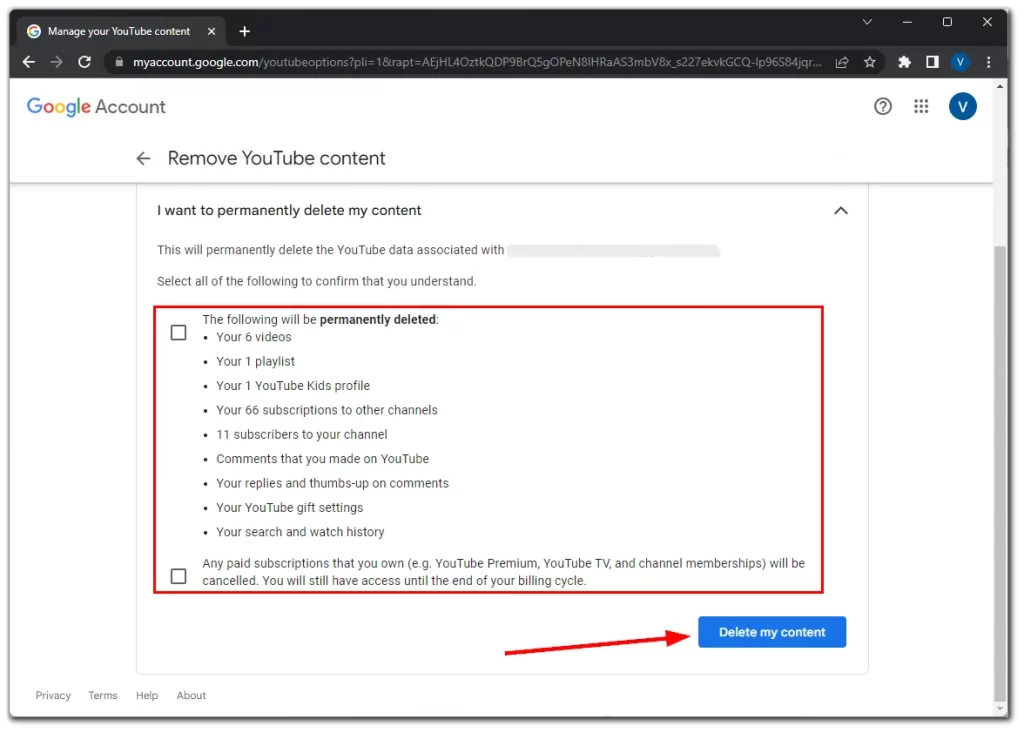
Odstranite YouTube iz Googla v telefonu
- Odprite aplikacijo YouTube v mobilni napravi in tapnite ikono svojega profila v zgornjem desnem kotu zaslona.
- Nato izberite Upravljanje vašega Google Računa .
- Pomaknite se do zavihka Podatki in zasebnost .
- Pomaknite se navzdol in tapnite Izbriši Googlovo storitev .
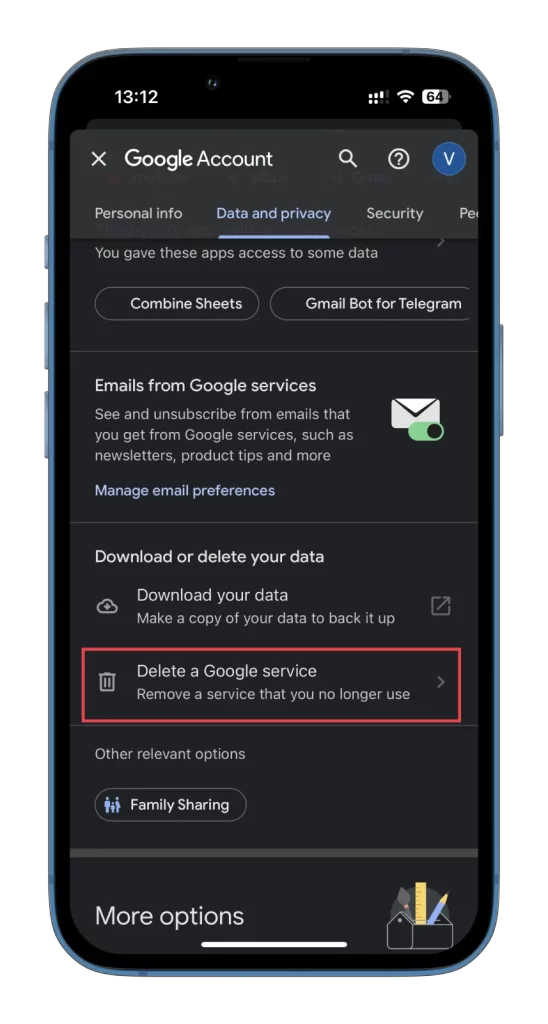
- Poiščite YouTube in tapnite ikono koša .

- Potrdite, da ste to vi. Vnesite geslo za Google in tapnite Naprej .
- Razširi Želim trajno izbrisati svojo vsebino .
- Na koncu potrdite polja za potrditev postopka in tapnite Izbriši mojo vsebino .
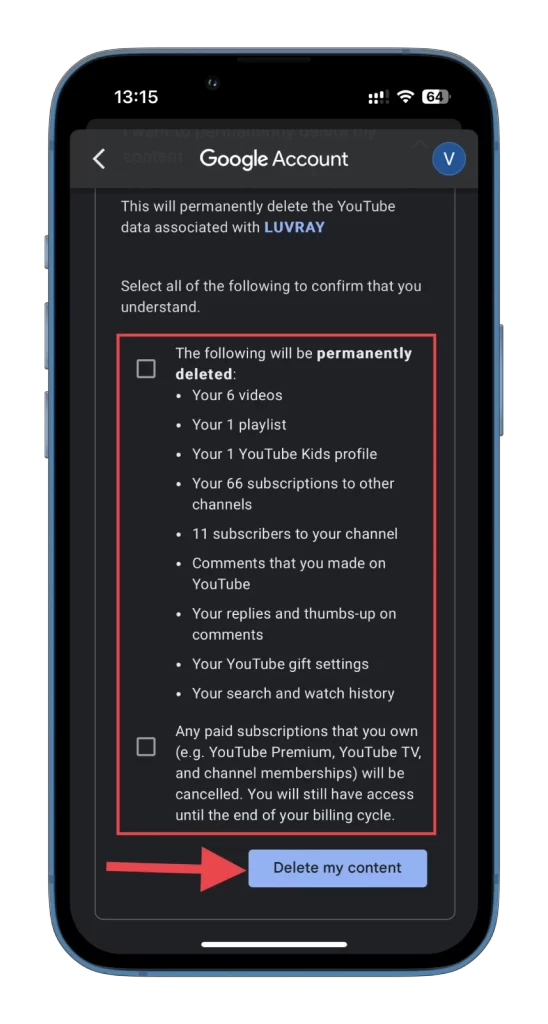
Ne pozabite, da lahko to razveljavite. Zato pred brisanjem shranite vse potrebne podatke. Zdaj bi morali imeti popolnoma čist YouTube. Preprosto se znova prijavite s svojimi poverilnicami Google Računa in uživajte.